- Accueil
- Workspace
- Guides utilisateurs
- Module CRM
- Maintenir les contacts à jour
Maintenir les contacts à jour
Introduction
Une base de données clients bien organisée vous permet de communiquer plus efficacement avec vos clients et d'augmenter les ventes. Ce guide vous explique comment maintenir votre base de données clients : organiser et mettre à jour l'information de contact disponible.
Étape 1. Accéder au CRM
Connectez-vous à votre portail ONLYOFFICE et cliquez sur le lien CRM.

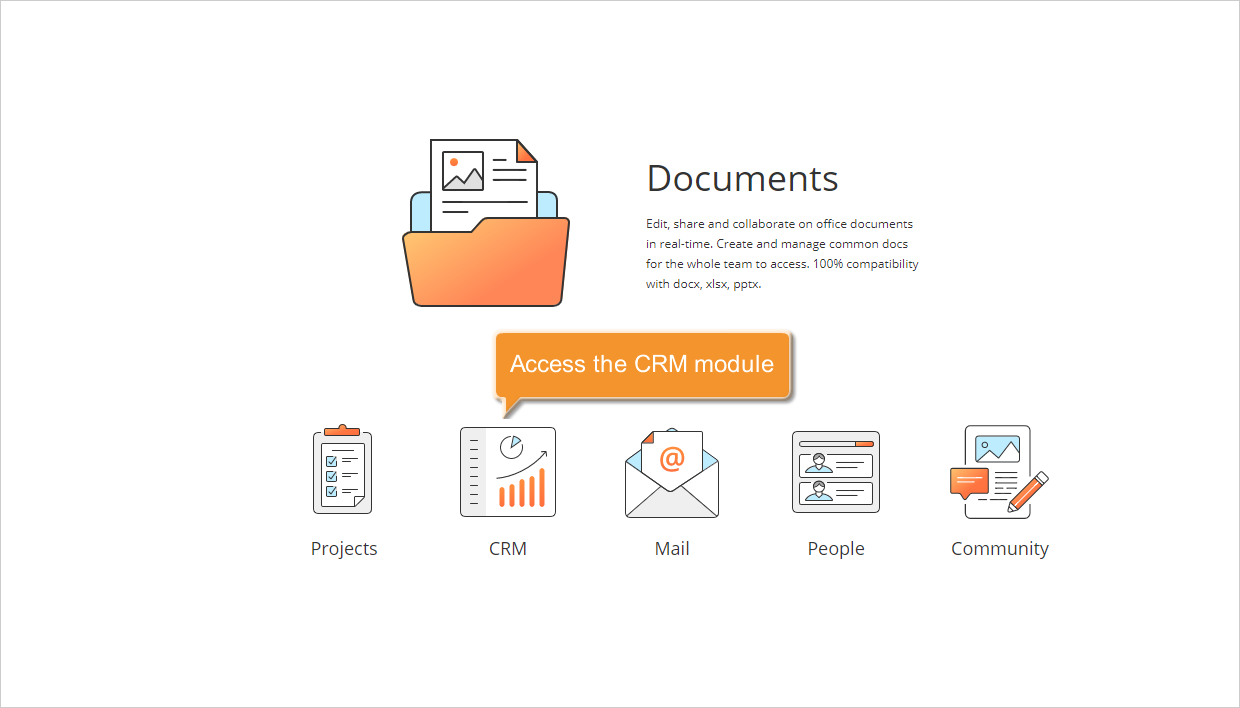
Si vous êtes déjà connecté et utilisez le portail depuis un certain temps, pour accéder au module CRM depuis n'importe quelle page du portail, utilisez la liste déroulante dans le coin supérieur gauche de la page et sélectionnez l'option correspondante.
Étape 2. Trier l'information de votre base de données
Votre base de données clients peut inclure autant de contacts que vous souhaitez, peu importe si vos clients sont de grandes entreprises ou des personnes.
Par défaut, toutes les entreprises et personnes sont affichés sur la liste Contacts. Pour retrouver un contact nécessaire utilisez notre filtre en haut de la liste.
Cliquez sur le bouton ![]() et sélectionnez l'une des options:
et sélectionnez l'une des options:
- RESPONSABLE permet d'afficher les contacts assignés à vous ou tout autre utilisateur du système CRM;
- DATE DE CREATION permet d'afficher les contacts créés pendant une période de temps spécifiée: Mois dernier, Hier, Aujourd'hui, Ce mois ou toute autre période personnalisée;
- ACCESSIBILITÉ permet d'afficher tous les contacts publics ou limités ;
- AFFICHER permet d'afficher uniquement des entreprises ou des personnes, ou d'afficher les contacts avec des opportunités;
- NIVEAUX DE LA TEMPERATURE permet d'afficher les contacts d'un certain niveau de la température. Les niveaux par défaut sont les suivants: froid, chaud ou très chaud;
- TYPES DE CONTACT permet d'afficher les contacts d'un certain type. Les types par défaut sont les suivants: Client, Concurrent, Partenaire, Fournisseur;
- AVEC TAG est utilisée pour afficher les contacts avec un tag spécifié.
Vous pouvez également saisir le nom du contact partiellement ou entièrement dans le champ de Filtre et appuyez sur la touche Entrée pour retrouver le contact approprié. Pour faciliter la recherche, utilisez les symboles suivants:
- utilisez le point d'interrogation ? pour effectuer une recherche avec un seul caractère. Par exemple, si vous saisissez Sm?th dans votre requête, il vous donnera des résultats Smith et Smyth.
- utilisez un astérisque * pour effectuer une recherche avec un générique représentant plusieurs caractères. Par exemple, si vous voulez retrouver tous les mots qui commencent par O tapez la requête O*.
- utilisez les guillemets "" pour rechercher la phrase exacte.
- utilisez un tilde ~ après un mot pour effectuer une recherche sur les mots se rapprochant de l'orthographe de votre mot.
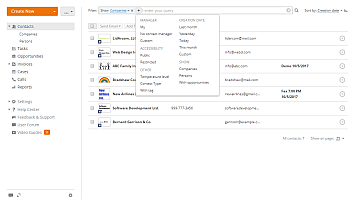
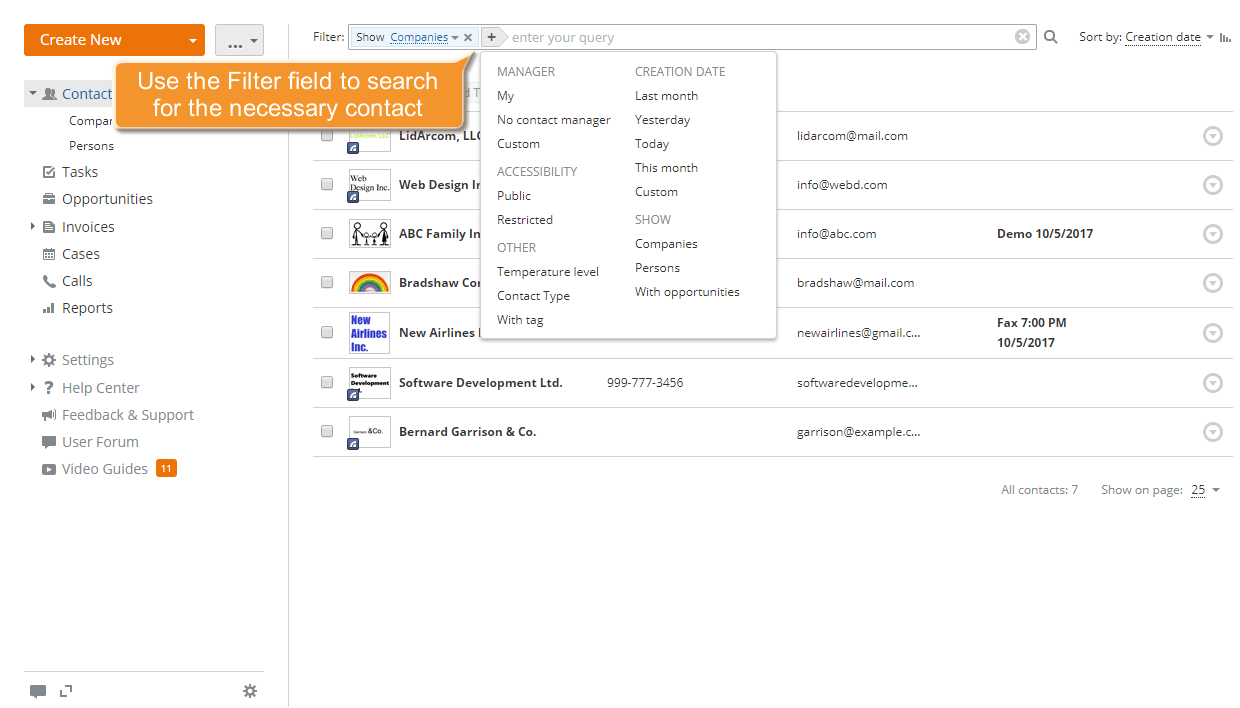
Lorsque le contact nécessaire est retrouvé, cliquez sur le titre de celui-ci pour accéder à l'information du contact.
Étape 3. Choisir une image pour un contact
En ajoutant une image à votre contact - une photo ou un logo d'entreprise - vous pouvez faciliter la reconnaissance des contacts. Pour ajouter/changer une image, cliquez sur le lien Changer la photo sous la zone de l'image. La fenêtre Choisir la photo de profil s'affiche.
Si vous voulez charger une image à partir de votre ordinateur, cliquez sur le bouton Parcourir, trouvez l'image désirée stockée sur votre disque dur et faites un double clic pour la charger.
Si vous avez rempli le champ des réseaux sociaux dans le profil du contact, les images depuis ces sources seront affichées dans la fenêtre Choisir une photo de profil. Cliquez sur l'image appropriée pour l'ajouter au contact.
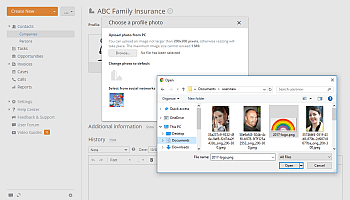
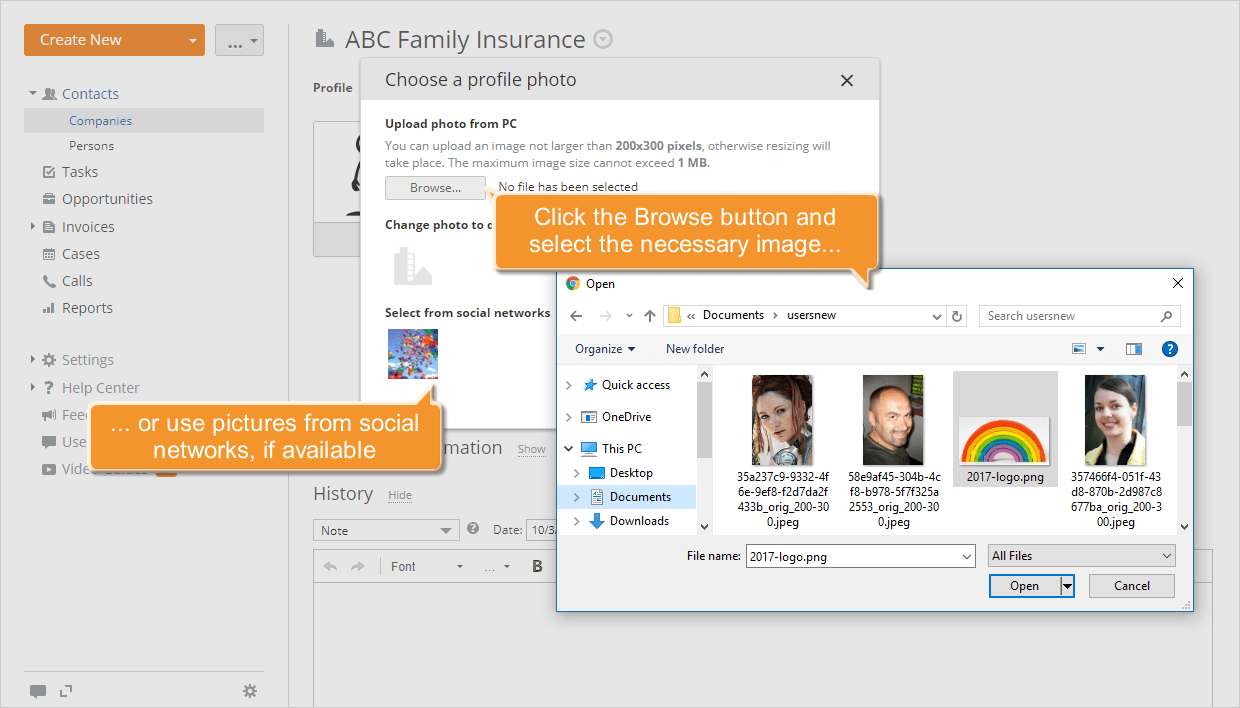
Pour enlever une image, cliquez sur le lien Changer la photo et dans la fenêtre ouverte Choisir une photo de profil, sélectionnez l'image par défaut.
Étape 4. Mettre à jour l'information de contact
Plusieurs entreprises rencontrent le problème de l'information ancienne et dupliquée dans leurs bases de données clients. Les données incorrectes et/ou inappropriées pourraient vous faire perdre du temps et de l'argent.
Pour actualiser l'information de contact, cliquez sur l'icône ![]() à droite du nom de contact et sélectionnez l'option Modifier Contact dans la liste déroulante.
à droite du nom de contact et sélectionnez l'option Modifier Contact dans la liste déroulante.
La page Actualiser la personne/l'entreprise s'ouvre. Ici, vous pouvez:
modifier l'information disponible
Les données disponibles sont : prénom, nom, nom de l'entreprise, poste, email, téléphone, site web/réseaux sociaux, adresse, description.supprimer les données inutiles
Utilisez l'icône à côté du champ inutile pour le supprimer.
à côté du champ inutile pour le supprimer.définir la priorité de l'information
Utilisez l'icône à côté du champ pour le marquer primaire. Cette information sera affichée dans la liste des contacts générale.
à côté du champ pour le marquer primaire. Cette information sera affichée dans la liste des contacts générale.entrer l'information supplémentaire
Cliquez sur l'icône correspondante ou ajoutez des champs d'utilisateurs pour indiquer plus d'information sur votre contact.
ou ajoutez des champs d'utilisateurs pour indiquer plus d'information sur votre contact.
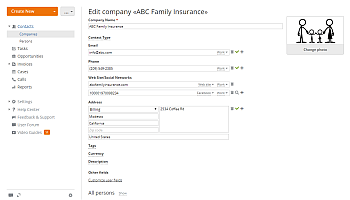
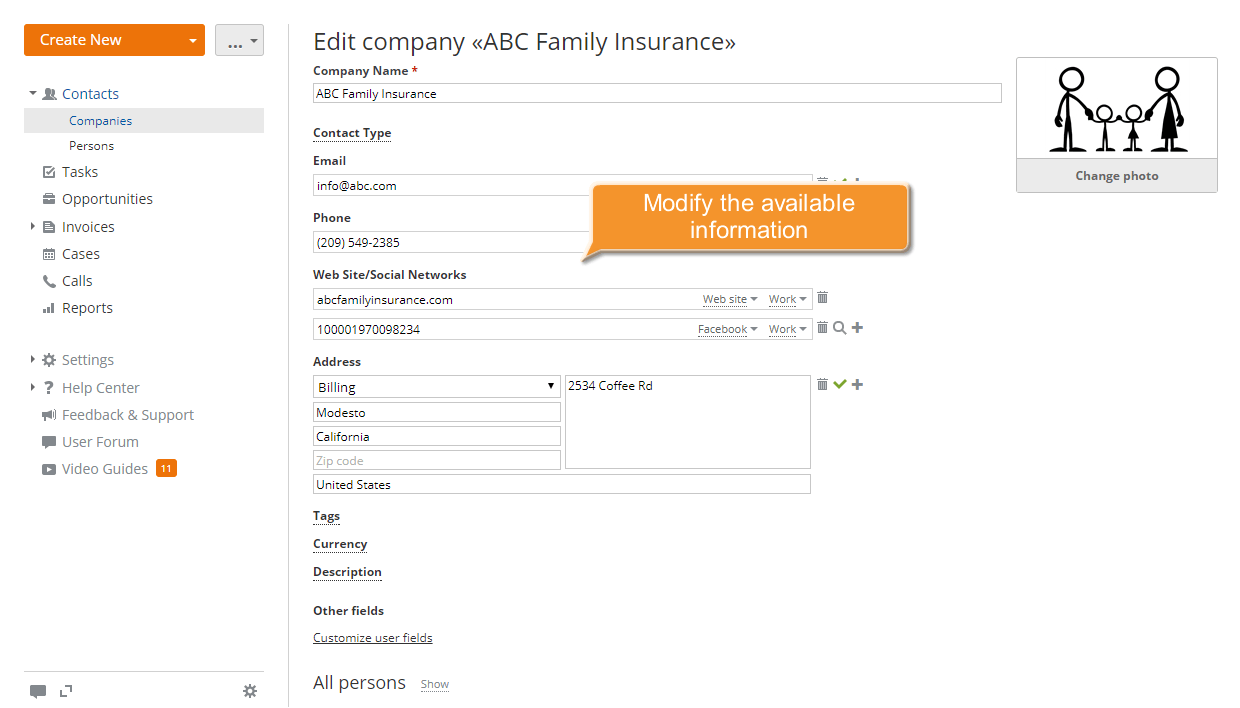
Pour enregistrer toutes les modifications, cliquez sur le bouton Enregistrer changements.
Étape 5. Organiser vos contacts
En organisant vos contacts en groupes, vous pouvez créer les campagnes publicitaires, suivre vos contacts et faciliter la recherche d'un contact nécessaire. Pour classer vos contacts vous pouvez les diviser par types, définir leurs niveaux de la température et ajouter des tags.
Pour marquer votre contact par un tag, cliquez sur le lien Ajouter un tag dans la section Informations générales de la page. Sélectionnez l'un des tags disponiblesou saisissez un mot qui caractérise le contact et cliquez sur le bouton OK pour le confirmer.
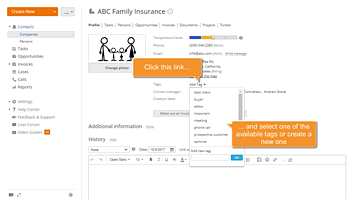
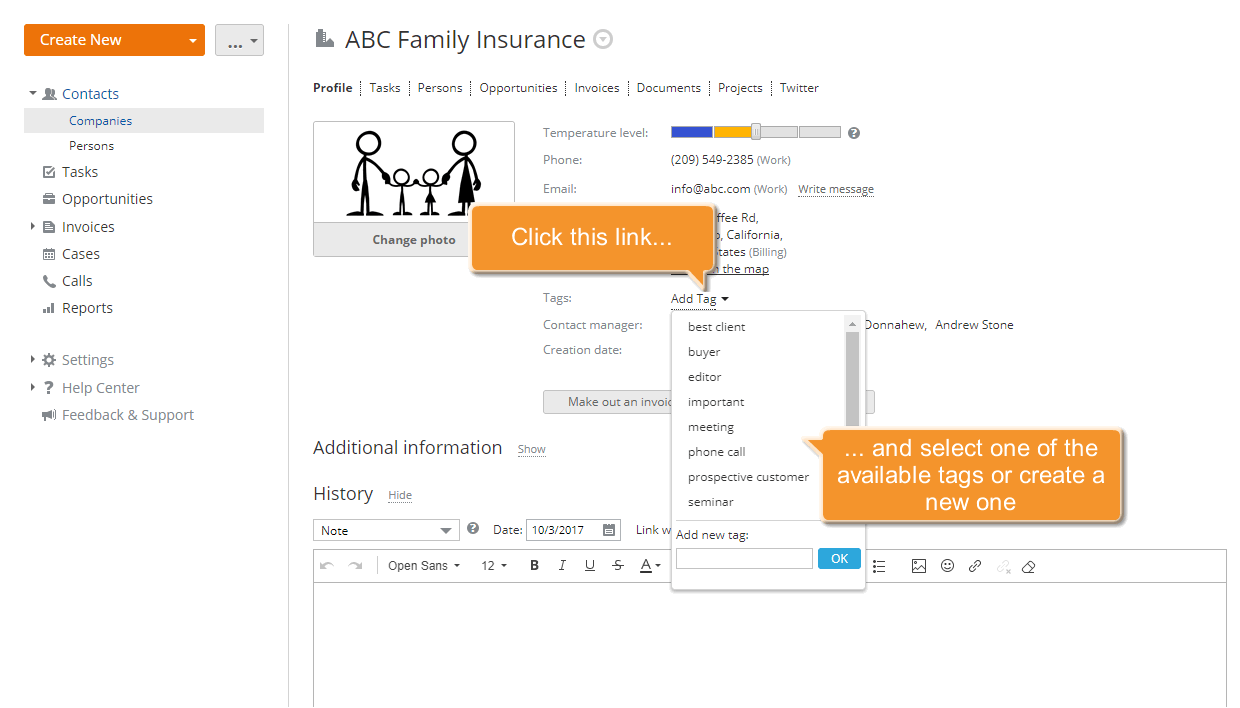
De la même manière vous pouvez ajouter autant de tags que vous souhaitez.
Pour supprimer un tag inutile, trouvez-le et cliquez sur l'icône  qui apparaît à droite.
qui apparaît à droite.
Étape 6. Supprimer vos contacts
Si vous avez besoin de supprimer un ancien client de votre système, cliquez sur l'icône ![]() situé à droite du nom du contact et sélectionnez l'option Supprimer le contact depuis la liste déroulante.
situé à droite du nom du contact et sélectionnez l'option Supprimer le contact depuis la liste déroulante.
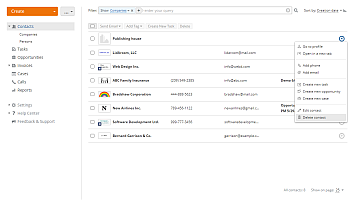
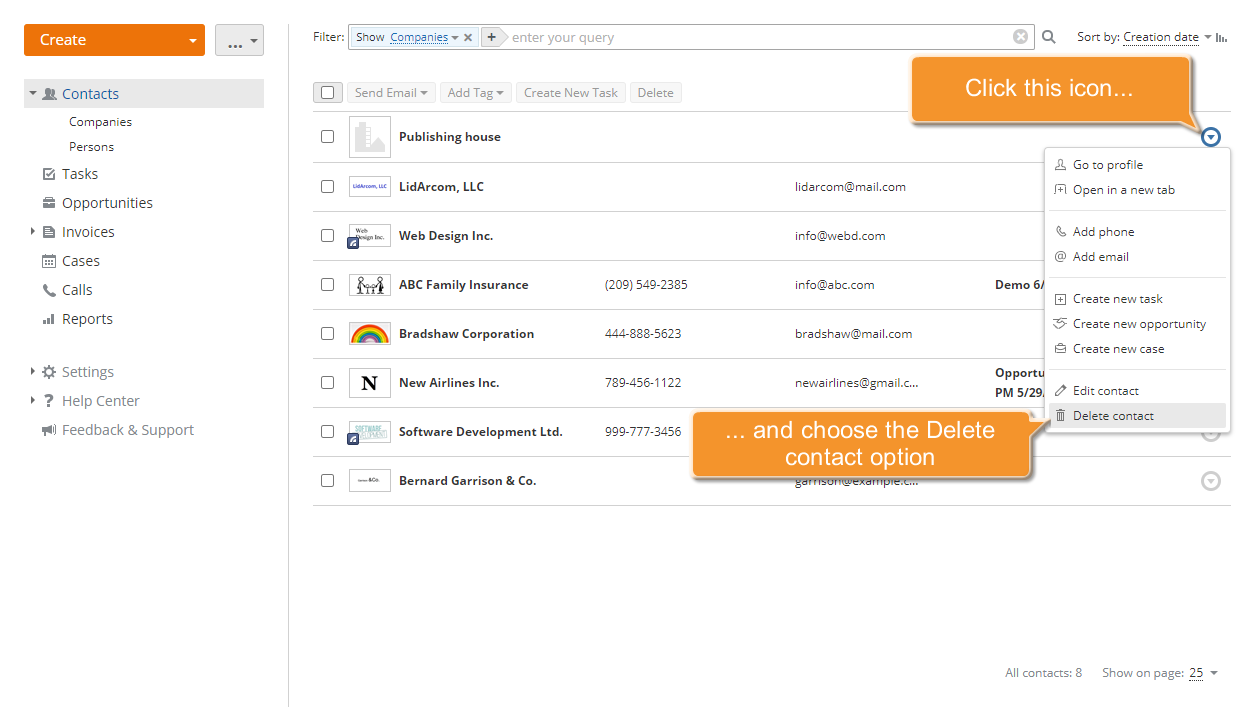
Le contact sélectionné avec toute information associée sera supprimé de votre système.